الشرح التفصيلي لتحميل وتثبيت التحديث الرسمي “التجريبي” لنظام Flyme 7.0.0 برقم إصدار 7.0.0.G والمبني على نظام Android 8.0 Oreo أو نظام Android 7.0 Nougat على أجهزة Meizu المختلفة.
فريق مطوري واجهة Flyme المُخصصة والتي تأتي إفتراضيًا مع هواتف ميزو الذكية قد بدأوا بالفعل ف قبول عدة مستخدمين لتجربة الإصدار القادم من واجهة فلايمي 7.0. وبعد العديد من التجارب والإختبارات المُطولة بواسطة مطوري نظام أندرويد بالإضافة إلى هؤلاء الأشخاص محبي المجازفات والتجارب، الإصدار التجريبي الرسمي من نظام Flyme 7 والذي ياتي بجانب تحديث Android 8.0 Oreo قد تم إطلاقه أخيرًا لتحميله وتثبيته بواسطة مستخدمي أجهزة ميزو بأنواعها. تحديث فلايمي 7.0 يأتي مع أحدث ترقيع أمني لنظام أندرويد أيضًا بالإضافة إلى العديد من المميزات والخواص الجديدة.
تحديث Flyme 7.0 الرسمي (أندرويد 8.0 أوريو)
تحديث Flyme 7.0 التجريبي بنظام أوريو 8.0 يأتي مع رقم إصدار Flyme 7.8.5.30G. تحديث أوريو الرسمي لأجهزة ميزو يأتي كذلك مع كافة خواص Oreo 8.0 المعتادة والتي تتضمن قنوات الإشعارات، وضع صورة-داخل-صورة، خاصية AutoFill أو ملئ إستمارات التسجيل التلقائي، العديد من أشكال Emojis الجديدة، والعديد من المميزات الرائعة الأخرى والتي يُمكنك تجربتها بنفسك بمجرد تثبيت التحديث. تحديث Flyme 7.0 المستقر وبعض الإصدارات التجريبية قد أصبحت مُتاحة بالفعل لعدة إصدارات من هواتف ميزو الذكية تتضمن:
- هاتف Meizu Pro 7
- هاتف Meizu Pro 7 Plus
- هاتف Meizu M5 Note
- هاتف Meizu MX6
- هاتف Meizu 15
- هاتف Meizu 15 Plus
- هاتف Meizu 15 Lite
- هاتف Meizu Pro 6 Plus (تجريبي – يجب أن تكون ضمن برنامج إصدارات Flyme التجريبية)
- هاتف Meizu M6 Note (تجريبي – يجب أن تكون ضمن برنامج إصدارات Flyme التجريبية)
- هاتف Meizu M6S (تجريبي – يجب أن تكون ضمن برنامج إصدارات Flyme التجريبية)
- هاتف Meizu M6 (تجريبي – يجب أن تكون ضمن برنامج إصدارات Flyme التجريبية)
غالبية هواتف ميزو الذكية في الوقت الحالي قد تم تحديثها بالفعل إلى الإصدار المستقر من نظام Flyme 6.3.0.0.G. وبما أن البرنامج التجريبي قد تم إطلاقه لعدد من الهواتف، إذًا على الأرجح أن الشركة ستقوم بإطلاق تحديث Flyme 7 في المستقبل القريب. كما يجب أن تعلم أيضًا ان التحديث في الوقت الحالي ما زال في مراحله التجريبية، لذلك توقع وجود بعض الأخطاء.
تحميل تحديث Flyme 7.0 بنظام Oreo 8.0 لهواتف ميزو
ستجد ضمن روابط التحميل التالية كافة الإصدارات المتاحة لتحديث Flyme 7.0 لهواتف Meizu سواء كانت الإصدارات التجريبية أو المستقرة، الخيار النهائي لك في اختيار التثبيت.
تحميل نظام Flyme 7.0.0.0G (الإصدار المستقر)
[better-ads type=’banner’ banner=’20349′ ].
- تحديث هاتف Meizu Pro 7 بنظام أوريو 8.0
- تحديث هاتف Meizu Pro 7 Plus بنظام أوريو 8.0
- تحديث هاتف Meizu M5 Note بنظام نوجا 7.0
- تحديث هاتف Meizu MX6 بنظام نوجا 7.0
- تحديث هاتف Meizu 15
- تحديث هاتف Meizu 15 Plus
- تحديث هاتف Meizu 15 Lite
تحميل نظام Flyme 7.8.5.30G/ 7.8.7.16G (الإصدار التجريبي)
[better-ads type=’banner’ banner=’20349′ ].
- تحديث هاتف Meizu Pro 7 التجريبي (إصدار Flyme 7.8.5.30)
- تحديث هاتف Meizu Pro 7 Plus التجريبي (إصدار Flyme 7.8.5.30)
- تحديث هاتف Meizu M5 Note التجريبي (إصدار Flyme 7.8.5.30)
- تحديث هاتف Meizu MX6 التجريبي (إصدار Flyme 7.8.5.30)
- تحديث هاتف Meizu Pro 6 Plus التجريبي (إصدار Flyme 7.8.7.16)
- تحديث هاتف Meizu M6 Note التجريبي (إصدار Flyme 7.8.7.16)
- تحديث هاتف Meizu M6S التجريبي (إصدار Flyme 7.8.7.16)
- تحديث هاتف Meizu M6 التجريبي (إصدار Flyme 7.8.7.16)
شرح كيفية تحديث هواتف Meizu إلى نظام Oreo 8.0 (إصدار Flyme 7.0)
هناك طريقتين ستتمكن عبرهما من تثبيت تحديث Flyme 7.0 على هاتفك الذكي من إصدارات ميزو. أولهم والتي أفضلها شخصيًا هي من خلال الريكفري الرسمي. ولكن هناك بعض الخطوات الضرورية التي يجب عليك الإنتباه لها أولًا قبل فعل أي شئ يخص تحديث نظام هواتف اندرويد بشكل عام. أولًا يجب عليك حفظ نسخة إحتياطية كاملة لكافة ملفات الهاتف الهامة تحسبًا لأي إجراء خاطئ أثناء الخطوات التالية. وأيضًا أن تحتوي بطارية الهاتف على 70% على الأقل من الطاقة المتبقية بها وذلك تجنبًا لأي إغلاق حادثي أثناء تنفيذ خطوات التحديث. كما يجب أن تعلم أيضًا أننا غير مسئولين بأي حال من الأحوال عن أي ضرر يُمكن أن يصيب هاتفك نتيجة لتنفيذك هذه الخطوات، قم بمتابعة التعليمات التالية على مسئوليتك بالكامل. رغم أن التحديث رسمي، تجريبي، ولكن هناك إحتمال بسيط ولكنه وارد أن يحدث بعض الأشياء الغير متوقعة.
تنصيب تحديث Flyme 7.0 باستخدام الريكفري الرسمي
- قم بتحميل تحديث النظام المناسب من الأعلى.
- قم بتوصيل هاتفك ميزو إلى جهازك المكتبي بنظام Windows.
- قم بإعادة تسمية ملف التحديث إلى update.zip وذلك في حالة أنه بإسم مختلف، وبعد ذلك قم بنقله إلى المسار الرئيسي لذاكرة الهاتف التخزينية الداخلية. لا تضعه بداخل أي مجلدات.
- قم بإغلاق الهاتف تمامًا، ثم قم بإعادة تشغيل الهاتف بداخل وضع الريكفري وذلك من خلال الضغط على زر Power + أزرار التحكم بالصوت في نفس الوقت.
- بمجرد إقلاع الهاتف بداخل وضع الريكفري، من خلال أزرار التحكم بالصوت توجه إلى اختيار System Upgrade.
- الآن قم بالضغط على زر Start وسيبدأ الهاتف عملية تحديث النظام إلى Flyme 7.0 على الفور.
الآن كل ما عليك هو الإنتظار حتى ينتهي الهاتف من تنصيب التحديث الجديد، وبعد ذلك سيقوم بإعادة التشغيل تلقائيًا. الآن قم بتغيير إعدادات الهاتف الجديدة كما يلائمك واستمتع بوجود إحدث إصدار من نظام Flyme على هاتفك.
تثبيت تحديث Flyme 7.0 من خلال إعدادات الهاتف
- تأكد أن يكون هاتفك يعمل بآخر إصدار مستقر من نظام Flyme 6.0.
- قم بتحميل التحديث المناسب لهاتفك من الروابط المرفقة بقسم التحميل بالأعلى.
- قم بنقل ملف update.zip إلى المسار الرئيسي لذاكرة الهاتف. لا تضعه بداخل أي مجلدات.
- توجه إلى تطبيق مدير ملفات الهاتف “الرسمي”، ثم قم ببساطة بالضغط على ملف update.zip.
- في النافذة المنبثقة التي ستظهر لك بعد ذلك قم بتفعيل خيار Wipe app Data، ثم اضغط على خيار Update.
- إنتظر حتى ينتهي الهاتف من تنصيب تحديث Flyme 7.0.
- وأخيرًا، قم بإعادة إقلاع الهاتف بداخل النظام مرة أخرى.
إلى هنا وانتهينا! هل كانت عملية تحديث هاتفك الذكي من إصدارات Meizu إلى إصدار نظام فلايمي 7.0 صعبة أو معقدة؟ هل واجهت أي عقبات أو صعوبات أو أخطاء أثناء تنفيذك للتعليمات الواردة بهذا الشرح؟ هل كانت بعض خيارات غير مفهومة أو مُبهمة بالنسبةِ إليك؟ سنكون سُعداء بمعرفة رأيك عبر قسم التعليقات بالأسفل.
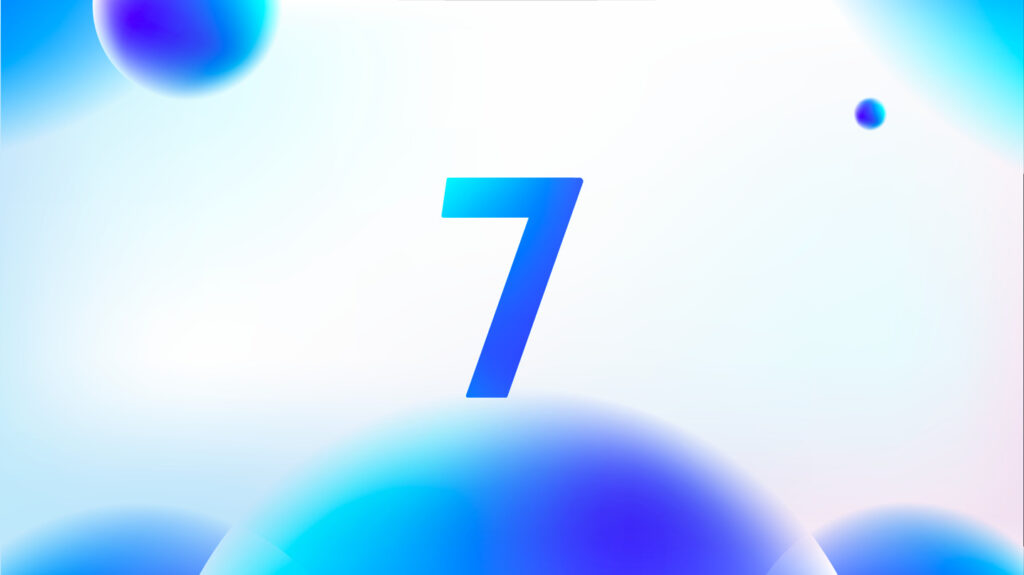
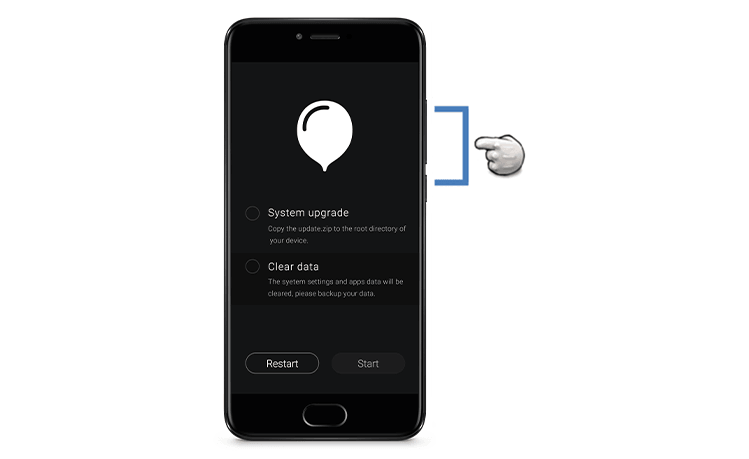
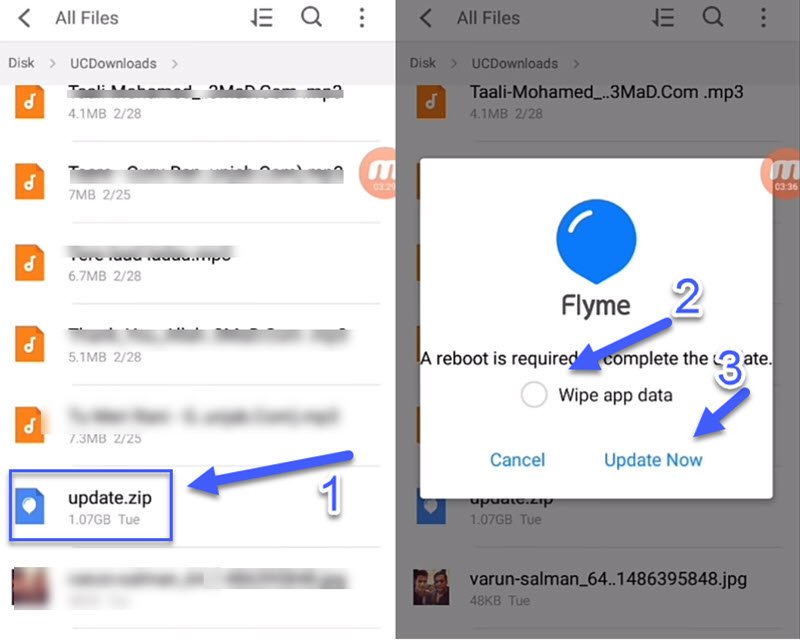




حضرتك نزلت التحديث لميزو ام 6 نوت وجيت اسطبه جابلي وبعدين عمل رستارت ومنفعش هل من حلupgrad
تحديث ميزو ام 6 نوت ليس به اللغة العربية ..هل من طريقة للتعريب وشكرا
في حالة أن هاتفك يحتوي على صلاحيات الروت، يُمكنك تعريب القوائم بدون أي مشكلة.
حضرتك انا حملت التحديث ومرضيش يكمل ممكن تجبي رابط مباشر لميزو ام 6 نوت
انت نزلته لو سمحت وسطب معاك
تحديث ميزوا ام 6 ليس بة اللغة العربية.. هل لاقيت الطريقة .؟
حملت التحديت لميزو ام 6 نوت وعملت الخطوات خطوه بخطوه بس مانفعش ولا عمل حاجه.